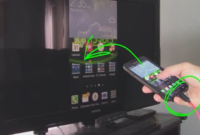Elektronikindo.com – Cara Cleaning Printer Epson L360 Termudah. Ketika kualitas cetakan dari printer Epson L360 yang Anda andalkan untuk bisnis mulai menurun, bisa jadi masalahnya terletak pada print head. Print head atau kepala cetak bertanggung jawab untuk mentransfer tinta ke kertas.
Seiring waktu, kepala cetak dapat tersumbat oleh tinta kering yang mengakibatkan munculnya garis-garis terang atau gelap pada dokumen yang dicetak. Untuk membersihkan penyumbatan ini dan mengembalikan aliran tinta yang normal, cleaning print head bisa menjadi solusi yang tepat.
Meskipun Epson L360 memiliki kualitas yang bagus, namun tidak ada produk yang sempurna. Seiring berjalannya waktu dan usia printer Epson L360 yang semakin tua, tentu akan timbul kerusakan.
Bagi Anda yang mengalami masalah pada print head printer Epson L360, jangan khawatir karena cleaning print head bisa menjadi solusinya. Dengan melakukan cleaning, printer dapat kembali normal seperti sediakala. Berikut adalah langkah-langkah untuk melakukan cleaning pada printer Epson L360.
Cara Cleaning Printer Epson L360
Harga printer Epson L360 yang terjangkau dengan kualitas yang bagus menjadikan printer ini populer di kalangan pengguna. Namun, masalah umum yang sering dialami oleh pengguna Epson L360 adalah kepala cetak yang kotor. Hal ini bukanlah masalah yang serius dan bisa diatasi dengan melakukan cleaning baik secara manual dengan tombol atau menggunakan komputer.
Ada banyak cara untuk membersihkan printer Epson L360, sehingga semakin mudah bagi Anda untuk melakukan cleaning. Berikut ini adalah langkah-langkah tutorialnya.
1. Cleaning Printer Epson L360 dengan Komputer
Cara pertama dilakukan dengan menggunakan bantuan perangkat komputer. Pastikan printer Epson L360 sudah terhubung ke komputer yang akan digunakan untuk melakukan cleaning. Berikut adalah langkah-langkahnya:
- Buka “Control Panel” pada komputer atau laptop Anda.
- Pilih menu “Hardware and Sound”.
- Pilih menu “Devices and Printers”.
- Pilih nama printer Epson L360 Anda.
- Klik kanan pada nama printer dan pilih “Preferensi”.
- Di halaman Preferensi, pilih tab “Maintenance”.
- Pilih “Head Cleaning” untuk membersihkan kepala cetak.
- Klik “Start” dan tunggu proses cleaning selesai.
- Jika sudah selesai, klik “Print Nozzle Check Pattern” dan klik “Print”.
- Tinjau pola Nozzle Check. Jika pola menunjukkan garis-garis padat tanpa celah atau percetakan yang sama, klik “Finish”. Namun, jika pola terdapat celah, klik “Clean” untuk memulai proses cleaning head print kembali.
2. Cleaning Epson L360 Manual Tanpa Komputer
Anda juga bisa melakukan cleaning printer Epson L360 secara manual tanpa bantuan komputer. Berikut adalah langkah-langkahnya
1. Pastikan printer Epson L360 Anda dalam kondisi menyala dan lampu tinta tidak sedang menyala atau berkedip. Setelah itu, tekan dan tahan tombol tinta selama 3 detik.
- Catatan : jika lampu tinta menyala atau berkedip, jangan membersihkan kepala cetak. Membersihkan kepala cetak akan memulai proses penggantian cartridge tinta. Jika Anda tidak ingin mengganti cartridge tinta, tekan tombol tinta lagi untuk mengembalikan kepala cetak ke posisi semula.
2. Printer akan memulai proses pembersihan kepala cetak. Lampu daya dan lampu tinta mulai berkedip.
- Perhatian! : Jangan pernah mematikan printer Epson ketika lampu daya berkedip, karena tindakan tersebut dapat merusak printer.
3. Setelah lampu daya berhenti berkedip, Anda bisa mencetak pola pemeriksaan nozzle untuk memastikan bahwa kepala cetak sudah bersih dan untuk mengatur ulang siklus pembersihan.
Jika setelah mencoba cara di atas sebanyak 4-5 kali kualitas cetakan masih belum membaik, matikan printer dan biarkan semalaman. Kemudian lakukan nozzle check kembali pada hari berikutnya.
Jika setelah itu hasil cetak masih tidak membaik, periksa bagian cartridge tinta untuk melihat apakah ada kerusakan atau perlu diganti.
3. Cleaning Epson L360 Untuk Windows
Untuk pengguna Windows 10, 8, atau 7, Anda dapat membersihkan printer Epson L360 dengan menggunakan utilitas pembersih kepala dengan langkah-langkah berikut.
1. Langkah pertama, pastikan printer dalam keadaan hidup dan lampu tinta mati (tidak berkedip).
- Harap dicatat: Jika lampu tinta berkedip, maka pembersihan tidak dapat dilakukan. Anda harus mengganti cartridge terlebih dahulu.
2. Selanjutnya, buka perangkat lunak pencetakan pada Windows.
3. Klik pada tab “Utilitas” dan tekan tombol “Head Cleaning”.
4. Ikuti instruksi pada layar hingga selesai.
- Lampu daya dan tinta akan berkedip saat proses pembersihan berlangsung.
5. Setelah lampu daya berhenti berkedip, tekan pada “Print Nozzle Check Pattern” di kotak dialog Head Cleaning agar memastikan kepala cetak bersih dan siap untuk melakukan pengaturan ulang pembersihan.
4. Cleaning Epson L360 Untuk Macintosh
Untuk sistem operasi Macintosh, membersihkan printer Epson L360 juga dapat dilakukan menggunakan utilitas head cleaning. Berikut ini adalah langkah-langkahnya.
1. Pastikan bahwa printer dalam kondisi hidup dan lampu indikator tinta padam (mati).
2. Setelah itu, buka dialog print atau Page Setup dan klik tombol icon “Utilitas”. Kemudian, klik “Head Cleaning”.
3. Ikuti instruksi yang muncul di layar.
- Lampu daya dan tinta akan berkedip selama proses cleaning berlangsung.
4. Setelah lampu daya berhenti berkedip, klik tombol “Konfirmasi” di kotak dialog head cleaning untuk mencetak pola pemeriksaan nozzle dan mengatur ulang proses pembersihan.
penutup
Dalam penutup ini, dapat disimpulkan bahwa membersihkan printer Epson L360 tidaklah sulit. Ada dua cara yang dapat dilakukan, yaitu dengan bantuan perangkat komputer atau secara manual menggunakan tombol printer.
Namun, penting untuk selalu memperhatikan kondisi lampu indikator tinta sebelum melakukan pembersihan, agar tidak merusak printer.
Jika hasil cetak masih belum memuaskan setelah beberapa kali melakukan cleaning, periksa cartridge tinta yang mungkin perlu diganti atau ada kerusakan. Dengan melakukan cleaning secara rutin, diharapkan printer Epson L360 dapat tetap terjaga kualitas cetaknya dan awet digunakan dalam jangka panjang.